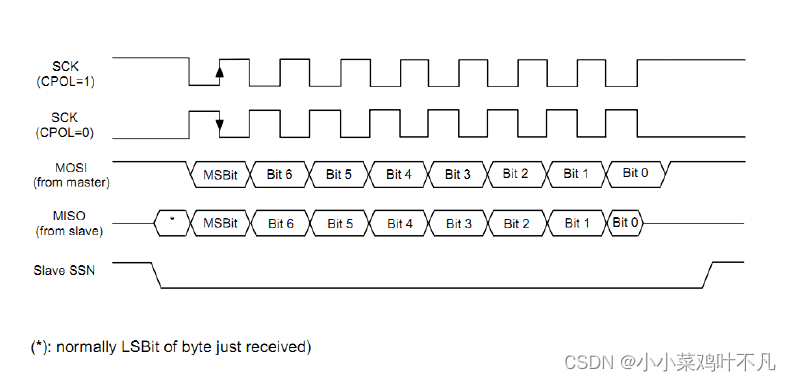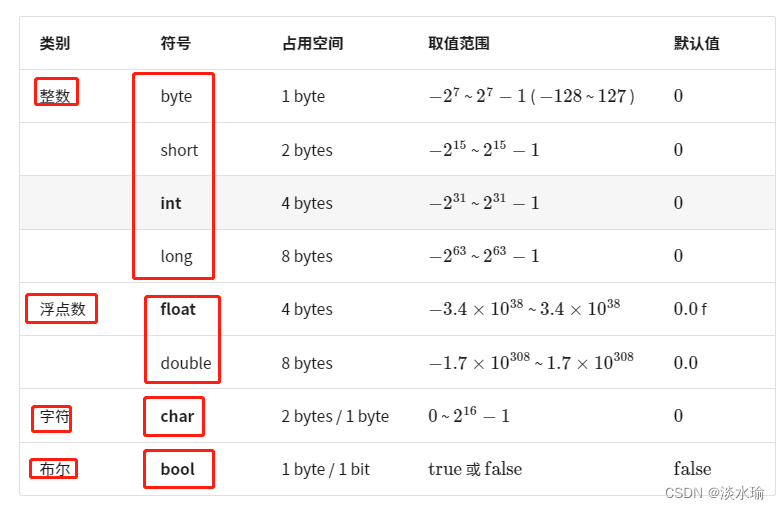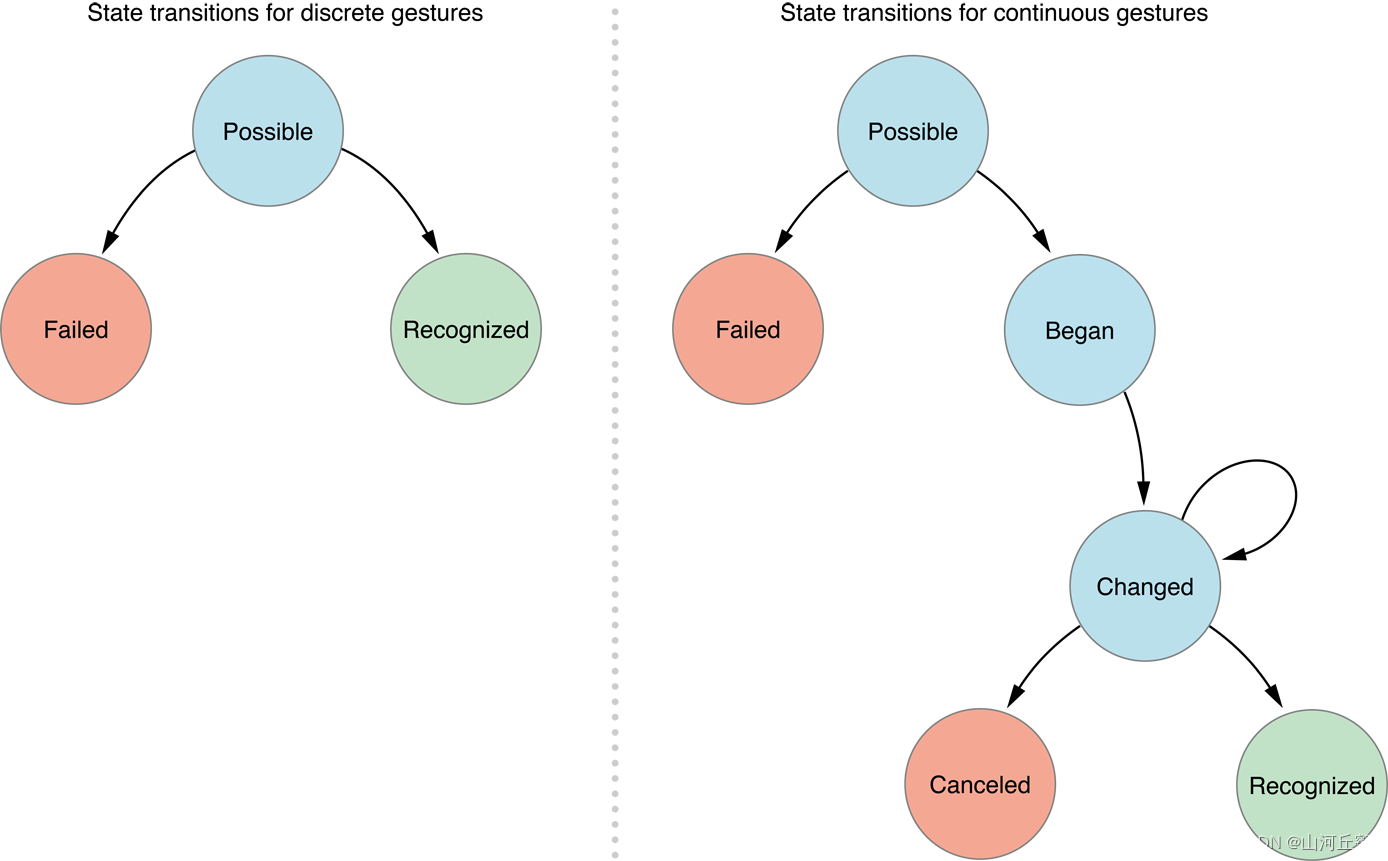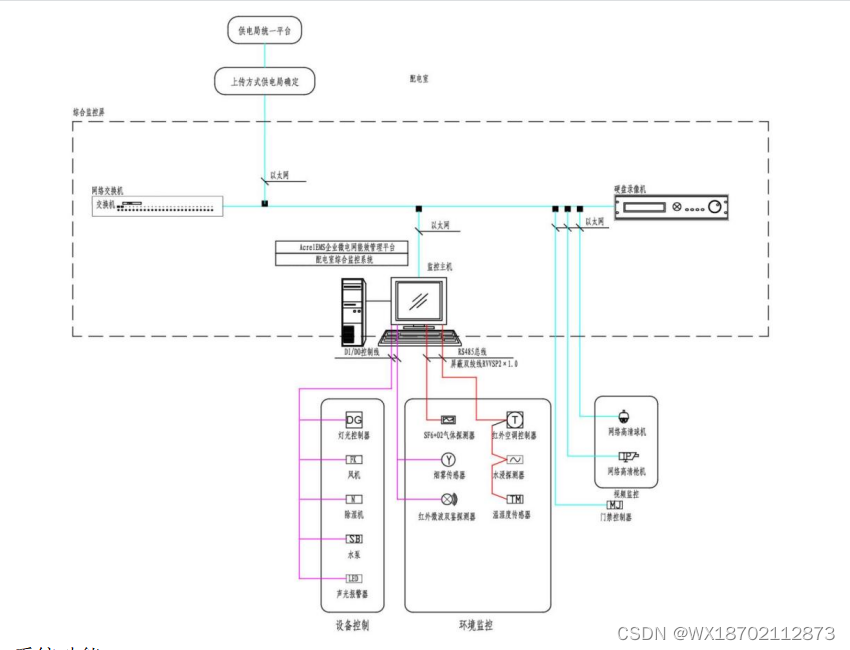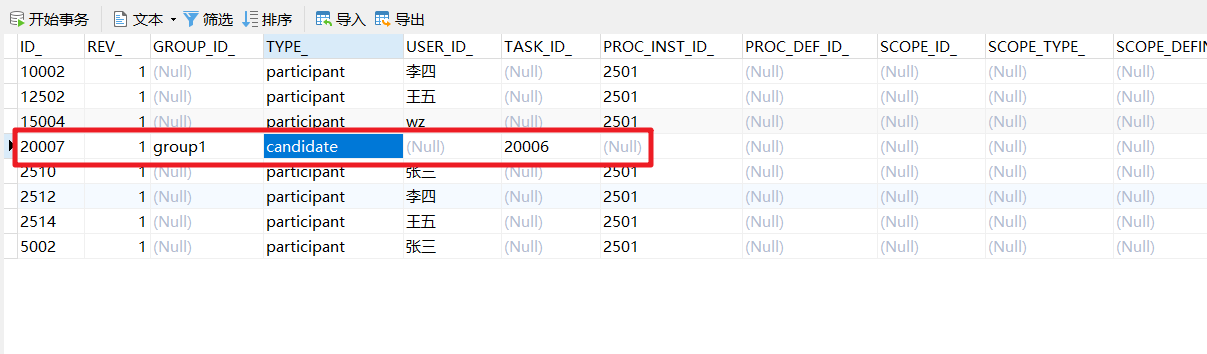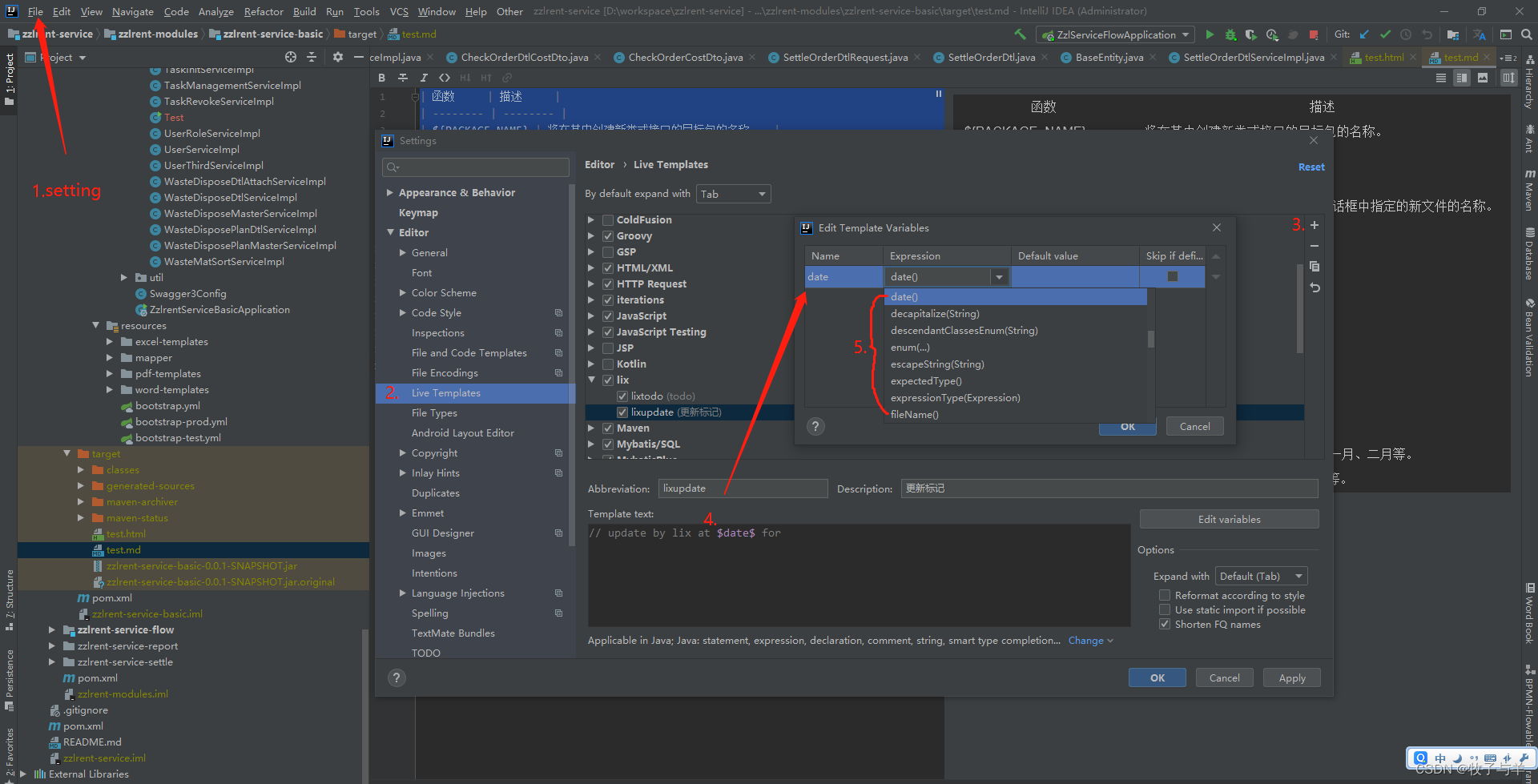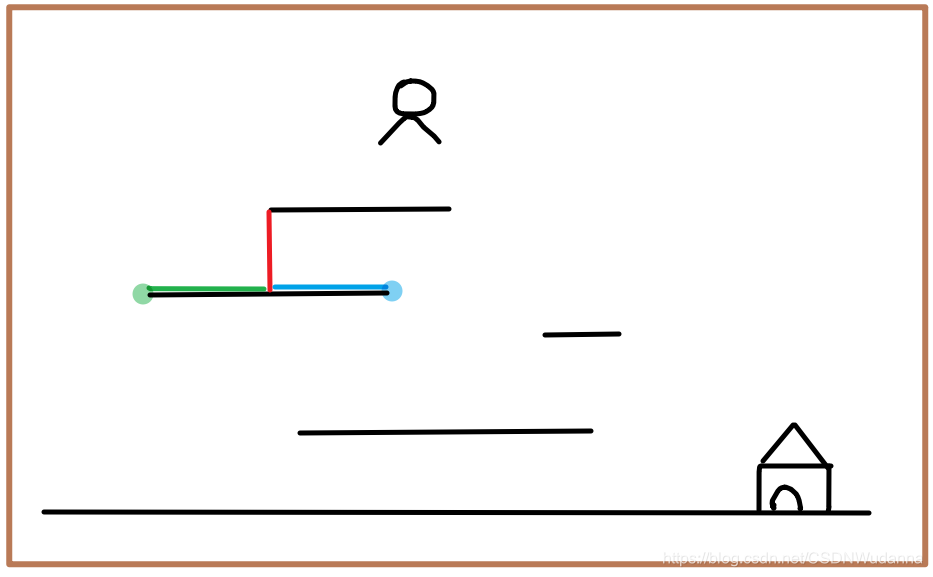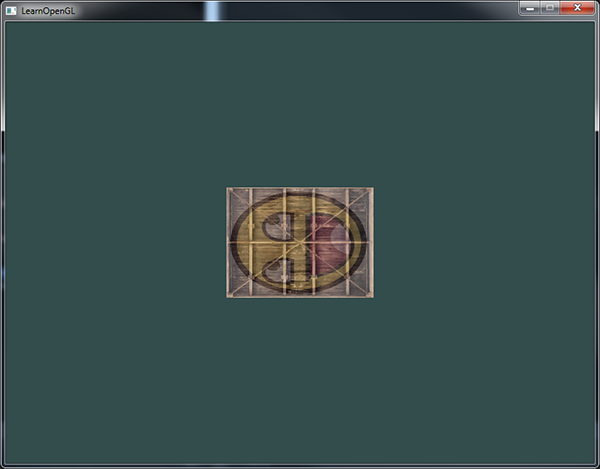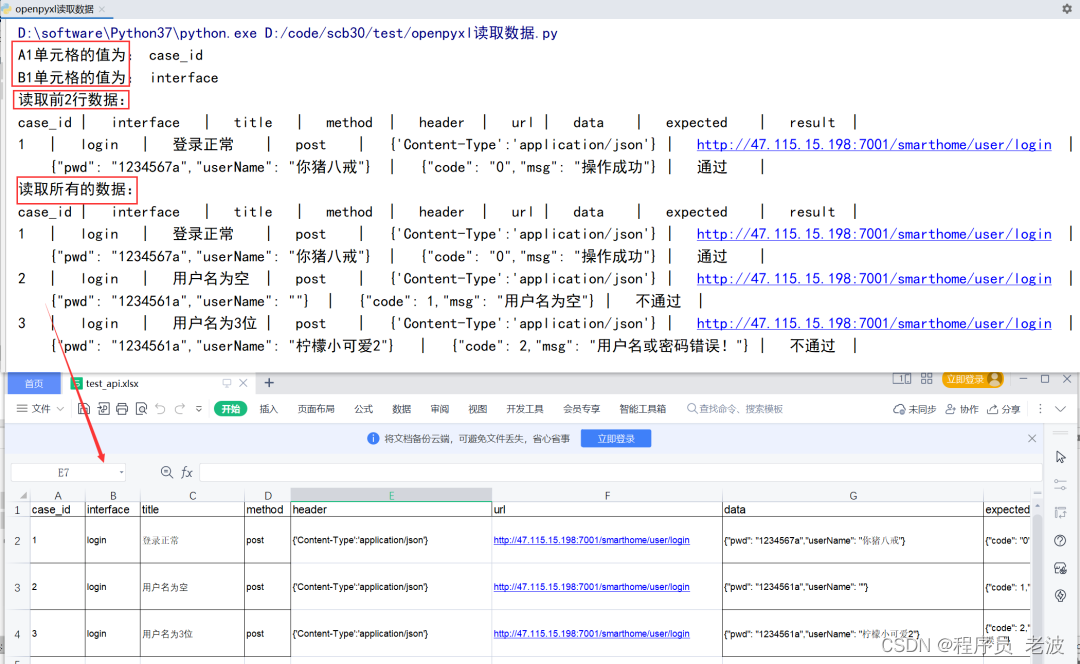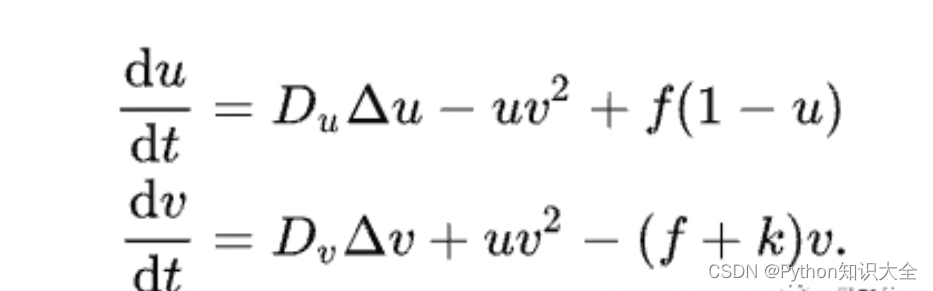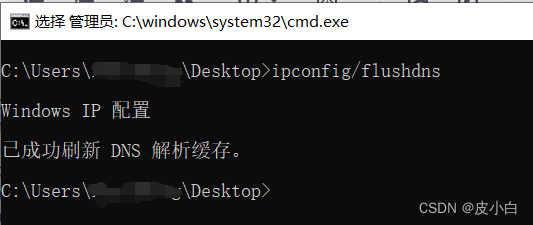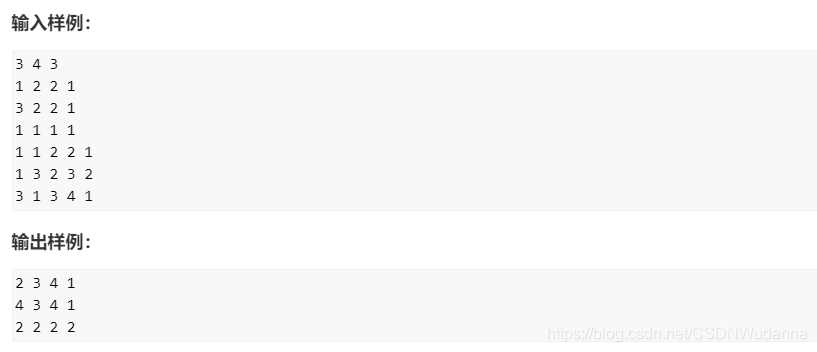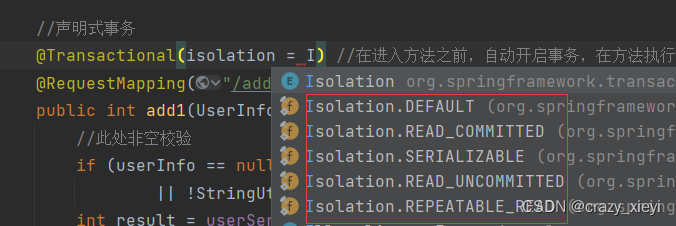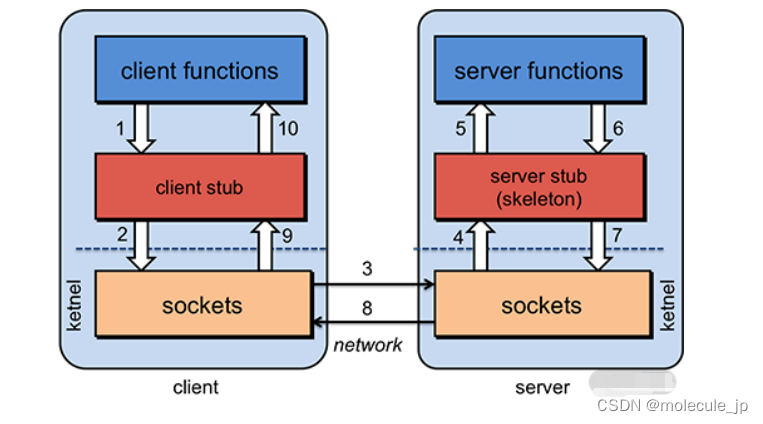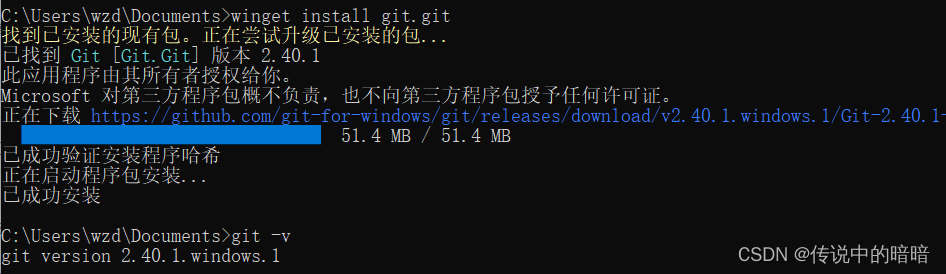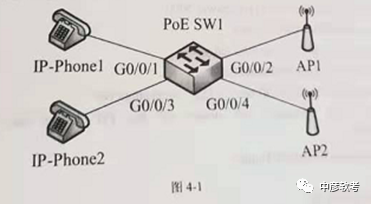Vue3 发布至今,周边的生态、技术方案已足够成熟,个人认为新项目是时候切换到 Vite + Vue3 了。今天就给大家操作一下这种技术方案实现前端工程化。
1. 初始化项目
通过官方脚手架初始化项目
-
第一种方式,这是使用vite命令创建,这种方式除了可以创建vue项目,还可以创建其他类型的项目,比如react项目
npm init vite@latest -
第二种方式,这种方式是vite专门为vue做的配置,这种方式创建的项目在创建时会提示是否需要安装各种插件配置
npm init vue@latest -
第三种方式,直接快速通过参数生成
npm init vite@latest project-engineer --template vue-ts
询问的相关问题:
Project name: … // 项目名称,默认值:vue-project,可输入想要的项目名称,此处不建议中文。
Add TypeScript? … No / Yes // 是否加入TypeScript组件?
Add JSX Support? … No / Yes // 是否加入JSX支持?
Add Vue Router for Single Page Application development? … No / Yes // 是否为单页应用程序开发添加Vue Router路由管理组件?
Add Pinia for state management? … No / Yes // 是否添加Pinia组件来进行状态管理?
Add Vitest for Unit Testing? … No / Yes // 是否添加Vitest来进行单元测试?
Add an End-to-End Testing Solution? » No // 是否添加一个端到端测试解决方案?
Add ESLint for code quality? … No / Yes // 是否添加ESLint来进行代码质量检查?
Add Prettier for code formatting? … No / Yes // 是否添加Prettier代码格式化?
执行结束后进入项目目录,安装依赖后执行 npm run dev 即可秒开项目
命令行演示操作

生成的项目目录如下:
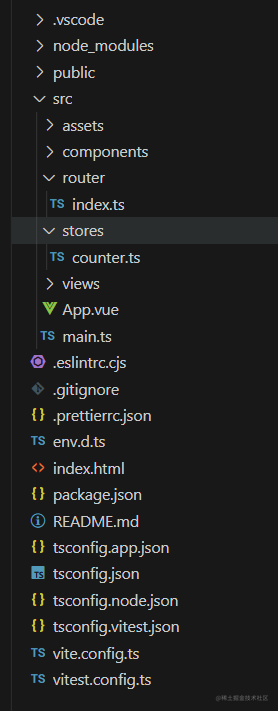
但此项目目录不足以支持项目的复杂度,因此对目录结构进行扩展如下:
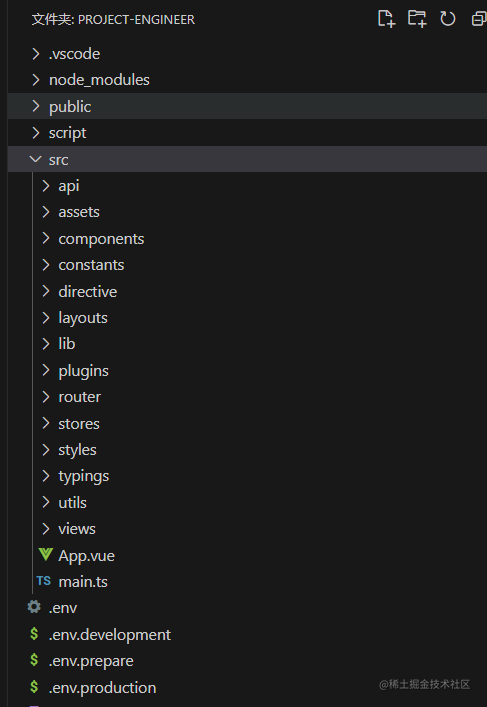

2. 定制化 plugins
在初始化的项目中 vite.config.js 只是引入了提供 Vue 3 单文件组件支持的 plugin,大家可以根据项目需要进行个性化配置,详见 awesome-vite。
2.1 @vitejs/plugin-vue-jsx
提供 Vue 3 JSX & TSX 支持(通过 专用的 Babel 转换插件)。
安装
npm i -D @vitejs/plugin-vue-jsx
配置 vite.config.ts
import { defineConfig } from 'vite'
import vueJsx from '@vitejs/plugin-vue-jsx'
export default defineConfig({
plugins: [
vueJsx({
// options 参数将传给 @vue/babel-plugin-jsx
}),
],
})
2.2 rollup-plugin-visualizer
可视化并分析构建包,查看哪些模块占用空间大小,以此来优化构建包的大小。这是一个 Rollup 的 plugin,推荐这个也是 vite 的一个特性,vite 默认已经支持大部分的 Rollup 的 plugin,从这点来看,vite 的 plugin 库更加丰富了。
安装
npm i -D rollup-plugin-visualizer
配置 vite.config.ts
import { defineConfig } from 'vite'
import visualizer from 'rollup-plugin-visualizer'
export default defineConfig({
plugins: [visualizer()],
})
2.3 vite-plugin-element-plus
为 ElementPlus 提供按需引入能力。全量导入 ElementPlus 导致构建包的体积过大,按需引入有效的减小包的体积。此包的原理是动态将每个按需引入的组件 css 写入。
import { ElButton } from 'element-plus'
import 'element-plus/es/components/button/style/css'
安装
npm i -D vite-plugin-element-plus
配置 vite.config.ts
import { defineConfig } from 'vite'
import importElementPlus from 'vite-plugin-element-plus'
export default defineConfig({
plugins: [
// @ts-ignore 此处暂时需要使用 ignore
// 原因是包内部的 options 未做非必填兼容
// 目前已有人提了 PR,未合并,使用可以观望下
importElementPlus(),
],
})
3. 基于 husky + lint-staged 项目规范化
- Husky 支持所有 Git 钩子,当您提交或推送时,您可以使用 husky 来检查您的提交消息、运行测试、检查代码等。安装后,它会自动在仓库中的
.git/目录下增加相应的钩子,比如pre-commit钩子就会在你执行git commit的触发。那么我们可以在pre-commit中实现一些比如lint检查、单元测试、代码美化等操作。当然,pre-commit阶段执行的命令当然要保证其速度不要太慢,每次 commit 都等很久也不是什么好的体验。 lint-staged,一个过滤出 Git 代码暂存区文件(被 git add 的文件)的工具。这个很实用,因为我们如果对整个项目的代码做一个检查,可能耗时很长,如果是老项目,要对之前的代码做一个代码规范检查并修改的话,这可能就麻烦了呀,可能导致项目改动很大。所以lint-staged,对团队项目和开源项目来说,是一个很好的工具,它是对个人要提交的代码的一个规范和约束。
3.1 Eslint
eslint 用于配置代码风格、质量的校验,prettier用于代码格式的校验,lint-staged 过滤文件。
本项目已经默认安装 eslint、prettier,如果需要单独安装,执行以下命令:
# 安装 eslint
npm i eslint -D
# 利用 eslint 命令行工具生成基本配置
npx eslint --init
生成的 .eslintrc.cjs 文件,如下:
/* eslint-env node */
require('@rushstack/eslint-patch/modern-module-resolution')
module.exports = {
root: true,
'extends': [
'plugin:vue/vue3-essential',
'eslint:recommended',
'@vue/eslint-config-typescript',
'@vue/eslint-config-prettier/skip-formatting'
],
parserOptions: {
ecmaVersion: 'latest'
}
}
做一下配置补充
/* eslint-env node */
require('@rushstack/eslint-patch/modern-module-resolution')
module.exports = {
root: true,
env: {
browser: true,
node: true,
es6: true
},
'extends': [
'plugin:vue/vue3-essential',
'eslint:recommended',
'@vue/eslint-config-typescript',
'@vue/eslint-config-prettier/skip-formatting'
],
parserOptions: {
ecmaVersion: 'latest',
sourceType: 'module',
ecmaFeatures: {
jsx: true
}
},
plugins: ['@typescript-eslint'],
rules: {}
}
这里为什么生成的配置文件名称是.eslintrc.cjs而不是.eslintrc.js?
因为我们将项目定义为 ESM,
eslint --init会自动识别 type,并生成兼容的配置文件名称,如果我们改回.js结尾,再运行eslint将会报错。 出现这个问题是eslint内部使用了require()语法读取配置。同样,这个问题也适用于其他功能的配置,比如后面会讲到的 Prettier、Commitlin t等,配置文件都不能以 xx.js 结尾,而要改为当前库支持的其他配置文件格式,如:.xxrc、.xxrc.json、.xxrc.yml。
验证配置是否生效,在任意组件脚本中定义如下代码:
const calc = (a:number, b:number) => {
return a +b
}
// console.log(calc(10, 20))
执行 package.json 中的 lint 命令(没有的话需要自行配置,package.json指令配置如下)
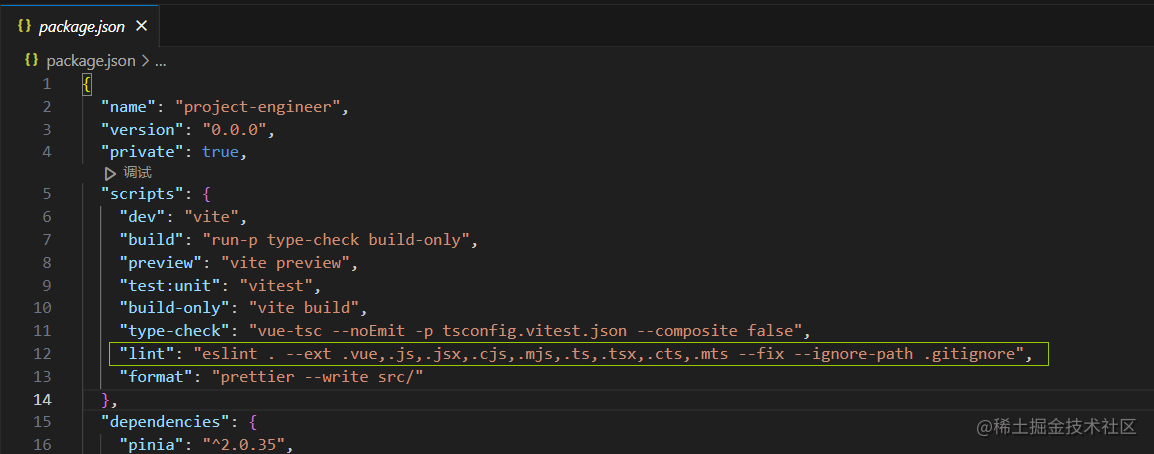
注释上面打印信息的情况下,执行 npm run lint 指令,将会出现 1 条错误提示信息

注释放开后,变量被调用,再次执行指令,则校验通过

3.2 Prettier
Prettier 如果需要单独安装,执行以下命令:
# 安装 prettier
npm i prettier -D
.prettierrc.json 默认配置如下(没有这个文件的需要自行创建)
{
"$schema": "https://json.schemastore.org/prettierrc",
"semi": false,
"tabWidth": 2,
"singleQuote": true,
"printWidth": 100,
"trailingComma": "none"
}
- semi:false 句末是否使用分号(false | true)
- singleQuote:true 是否使用单引号代替双引号(false | true)
- trailingComma:‘none’ 最后一个对象元素是否加逗号, ‘none’ 为不加
- tabWidth 设置工具每一个水平缩进的空格数
- printWidth 换行字符串阈值
- bracketSpacing:true 对象,数组是否加空格(false | true)
- jsxBracketSameLine:true jsx > 是否另起一行(false | true)
- arrowParens :’always‘ (x) => {} 是否要有小括号,值为 ’always‘ 则需要
- requirePragma:false 是否需要写文件开头的 @prettier (false | true)
- insertPragma:false 是否需要自动在文件开头插入 @prettier
3.3 Prettierrc & ESLint 规则冲突的解决
上面讲过 ,eslint 用于配置代码风格、质量的校验,prettier用于代码格式的校验,lint-staged 过滤文件。
但两者在使用过程中,会因为规则不同,有出现冲突的可能性,所以需要通过插件加强两者的配合:
eslint-plugin-prettier一个 ESLint 插件, 由 prettier 生态提供,用于关闭可能与 prettier 冲突的规则eslint-config-prettier使用 prettier 代替 eslint 格式化,防止 Prettier 和 ESLint 的自动格式化冲突
安装
# 带 lint-staged
npm i eslint prettier lint-staged eslint-plugin-prettier eslint-config-prettier -D
# 不带 lint-staged(本文采用方式)
npm i eslint-config-prettier eslint-plugin-prettier -D
.eslintrc.cjs 配置文件
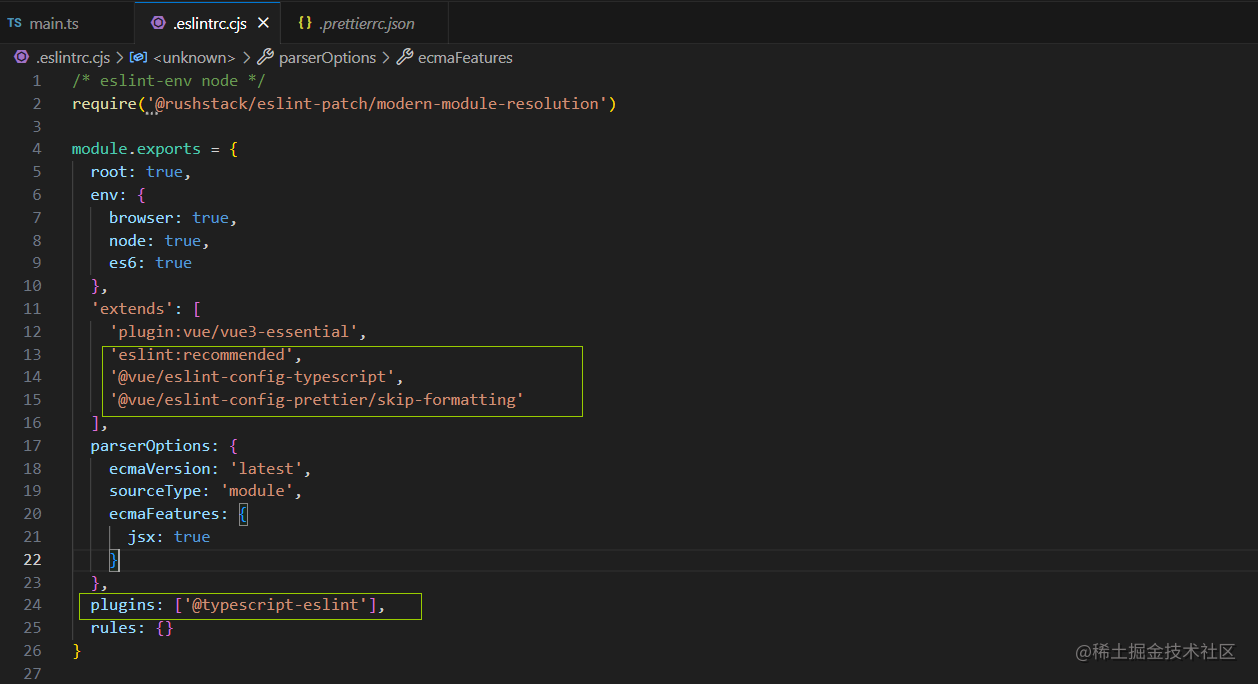
控制台执行 npm run lint 可以做代码校验和格式化了(Vite+Vue3项目搭建时选择了 eslint、prettier 配置的情况下,默认配置已够用,可根据需要做增项)
完成了eslint和prettier的集成配置,无论你使用什么编辑器,有没有安装相关插件,都不会影响代码校验的效果。
3.4 Husky
因为一个项目通常是团队合作,我们不能保证每个人在提交代码之前执行一遍 lint 校验, 所以需要 git hooks 来自动化校验的过程,否则禁止提交。
# 安装 husky
npm i husky -D
# 生成 .husky 文件夹(注意:这一步操作之前,一定要执行 git init 初始化当前项目仓库,.husky 文件夹才能创建成功)
npx husky-init install

在 package.json 中添加 ‘prepare’ 指令
"scripts": {
// 省略其它指令
"prepare": "husky install"
}

.husky/pre-commit 文件修改如下
#!/usr/bin/env sh
. "$(dirname -- "$0")/_/husky.sh"
npm run lint

测试钩子(git hooks)是否生效
修改组件代码(变量声明调用和不调用两种情况),执行如下 git 命令提交代码,查看结果
git add
git commit -m '测试husky'
变量声明未调用
const calc = (a: number, b: number): number => {
return a + b
}
// console.log(calc(1024, 28))
执行结果

当
git commit时,它会自动检测到不符合规范的代码,如果无法自主修复就会抛出错误提示。
变量声明并调用
const calc = (a: number, b: number): number => {
return a + b
}
console.log(calc(1024, 28))
执行结果
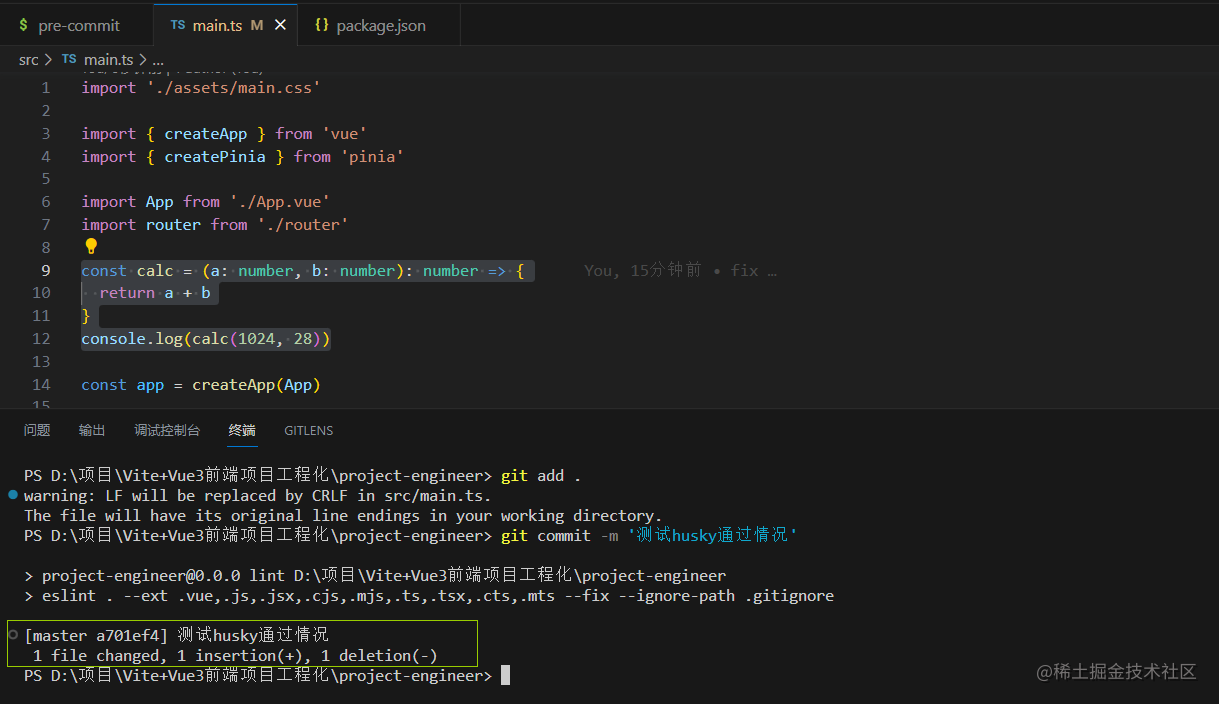
3.5 Commitlint
为什么需要 Commitlint,除了在后续生成的 changelog 文件和语义发版中需要提取 commit 中的信息外,也利于其他团队开发者分析你提交的代码,所以我们要约定commit的规范。
安装如下两个插件:
- @commitlint/cli Commitlint 命令行工具
- @commitlint/config-conventional 基于 Angular 的约定规范
npm i @commitlint/config-conventional @commitlint/cli -D
最后将 Commitlint 添加到钩子:
npx husky add .husky/commit-msg 'npx --no-install commitlint --edit "$1"'
创建 .commitlintrc,并写入配置
{
"extends": [
"@commitlint/config-conventional"
]
}
注意,这里配置文件名使用的是.commitlintrc而不是默认的.commitlintrc.js
测试 Commitlint 是否生效,与上面同样的方式提交“符合规范和不符合规范的代码”,查看结果。
Angular 规范说明:
- feat:新功能
- fix:修补 BUG
- docs:修改文档,比如 README, CHANGELOG, CONTRIBUTE 等等
- style:不改变代码逻辑 (仅仅修改了空格、格式缩进、逗号等等)
- refactor:重构(既不修复错误也不添加功能)
- perf:优化相关,比如提升性能、体验
- test:增加测试,包括单元测试、集成测试等
- build:构建系统或外部依赖项的更改
- ci:自动化流程配置或脚本修改
- chore:非 src 和 test 的修改,发布版本等
- revert:恢复先前的提交